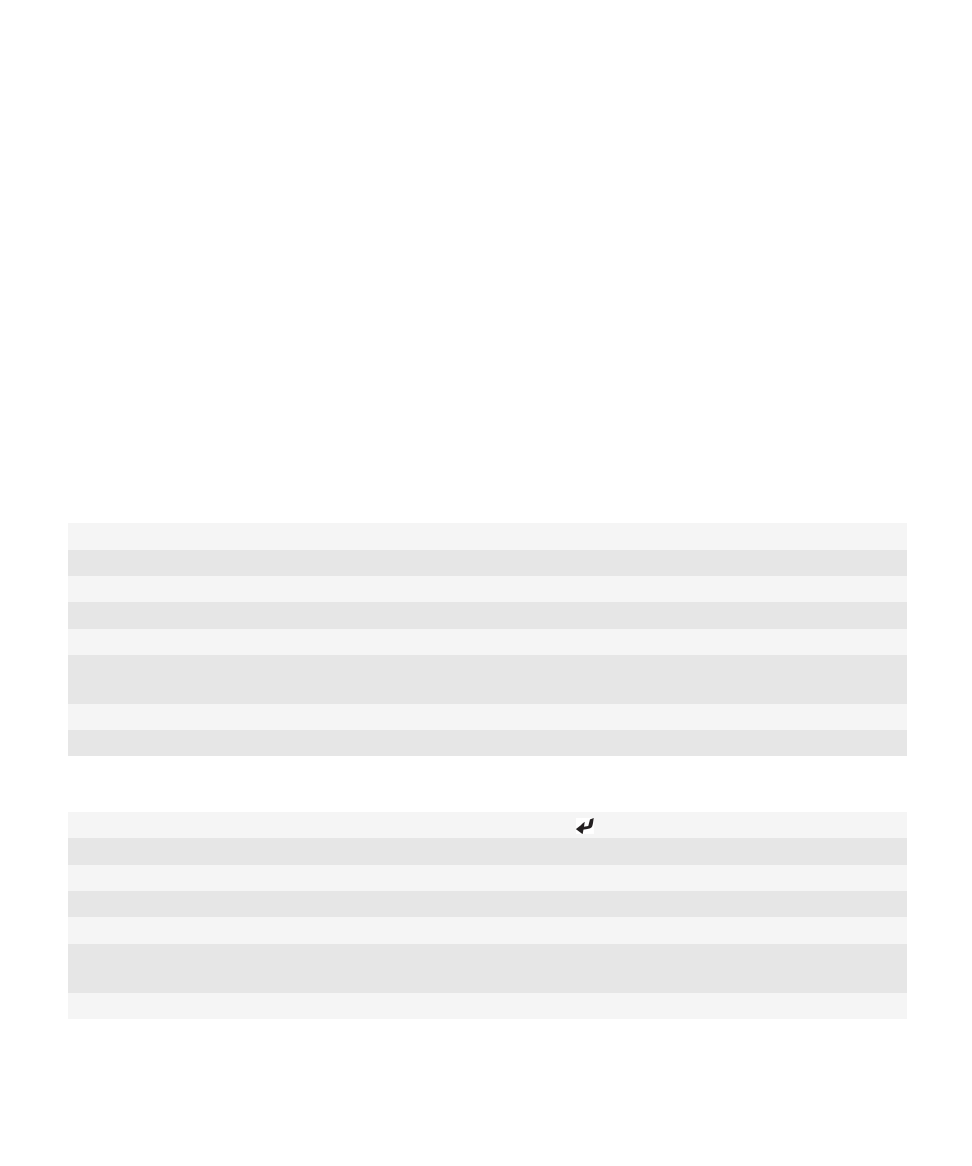
Phím tắt tin nhắn
Tùy thuộc vào ngôn ngữ nhập văn bản mà bạn đang sử dụng, một số phím tắt có thể không khả dụng.
Trong một tin nhắn
Trả lời tin nhắn
Bấm R
Trả lời tất cả trong một email hoặc một tin nhắn PIN
Bấm L.
Chuyển tiếp tin nhắn
Bấm F
Phân loại email
Bấm I
Xem hoặc ẩn địa chỉ email của một số liên lạc
Chọn số liên lạc trong trường Đến hoặc Từ. Bấm Q.
Để chuyển đến vị trí con trỏ cuối cùng sau khi bạn đóng
và mở lại một email hoặc tin nhắn PIN đã nhận
Bấm G
Di chuyển tới tin nhắn tiếp theo
Bấm N
Di chuyển tới tin nhắn trước đó
Bấm P
Trong hộp thư đến
Mở tin nhắn
Bấm phím .
Soạn tin nhắn từ hộp thư đến
Bấm C
Đánh dấu tin nhắn là đã mở hoặc chưa mở
Bấm phím Alt và U.
Để thêm cờ vào một tin nhắn
Bấm W
Xem tất cả các tin nhắn được gắn cờ
Bấm phím Alt và F.
Xem các tin nhắn đã nhận và nhật ký các cuộc gọi đã
nhận
Bấm phím Alt và I.
Xem các tin nhắn đã gửi
Bấm phím Alt và O.
Hướng Dẫn Sử Dụng
Tin nhắn
110
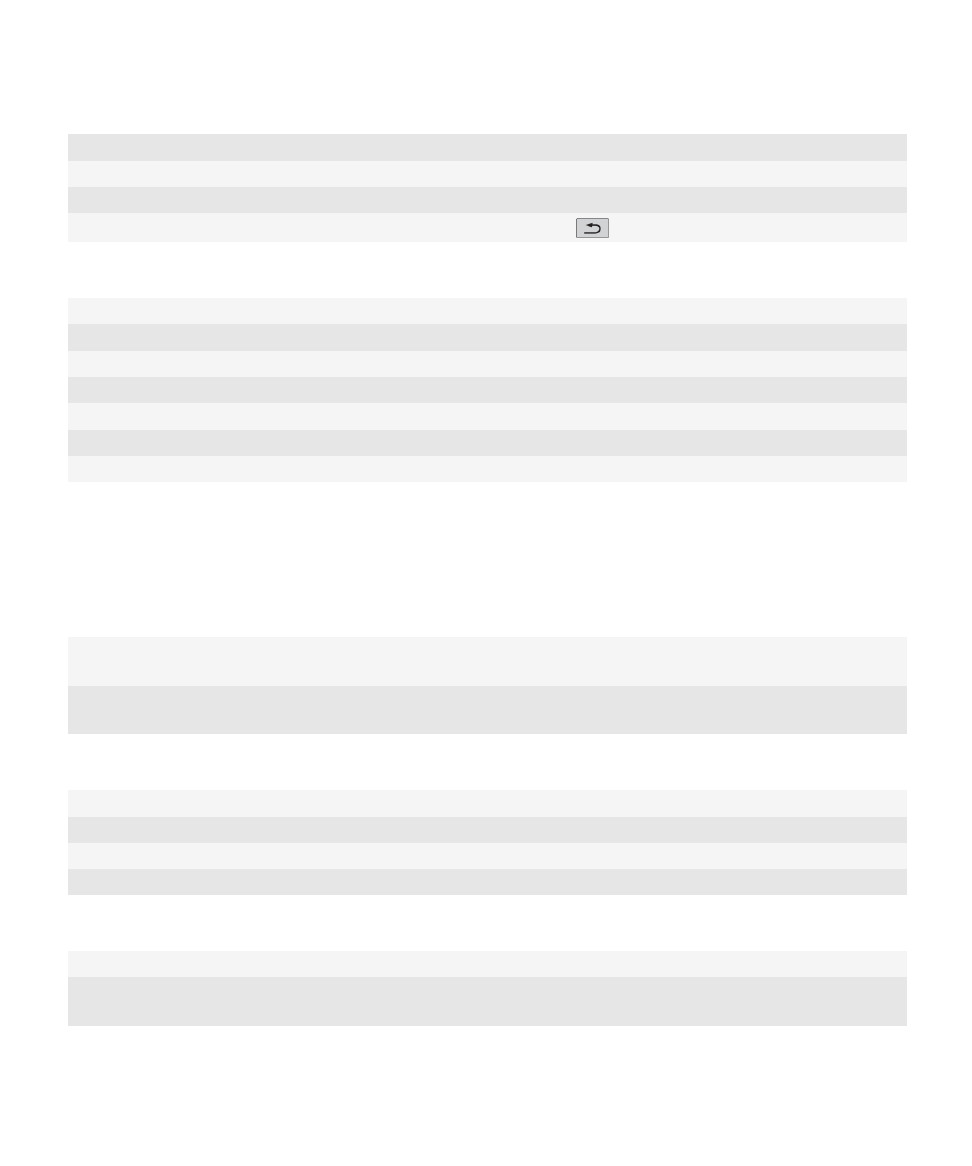
Xem thư thoại
Bấm phím Alt và V.
Xem tin nhắn văn bản
Bấm phím Alt và S.
Xem nhật ký cuộc gọi
Bấm phím Alt và P.
Xem tất cả các tin nhắn
Bấm phím
.
Di chuyển quanh hộp thư đến
Di chuyển lên một màn hình
Bấm phím Shift và phím Space.
Di chuyển xuống một màn hình
Bấm phím Space.
Di chuyển lên đầu hộp thư đến
Bấm T
Di chuyển xuống cuối hộp thư đến
Bấm B
Di chuyển đến mục chưa mở tiếp theo
Bấm U
Di chuyển tới tin nhắn liên quan tiếp theo
Bấm J
Di chuyển tới tin nhắn liên quan trước đó
Bấm K